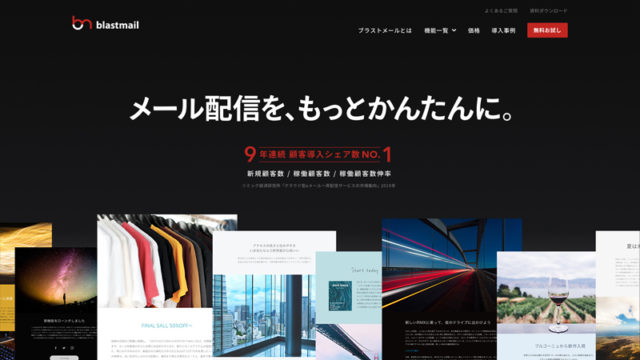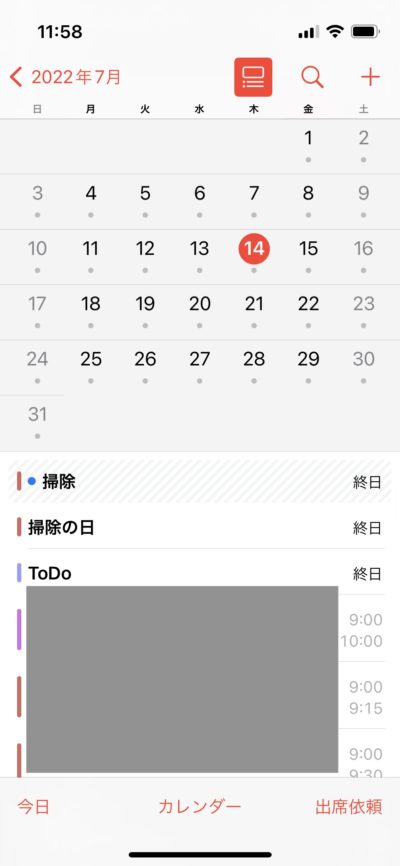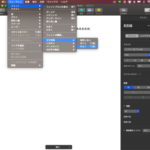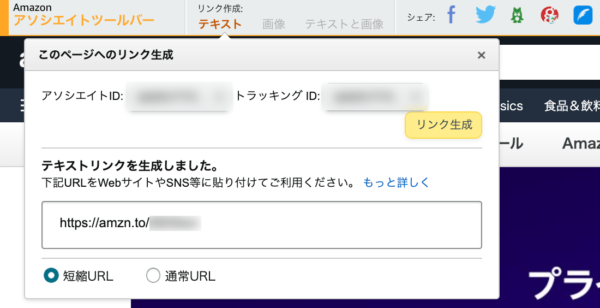
どうも、みやじんです。
かれこれブログを立ち上げて数年経っていますが、久々にやることって忘れがちです。
この間は「Amazon Prime」のアフィリエイトリンクの設定の仕方を忘れ、アソシエイト・セントラルを右往左往していました。
しばらく経てばまた忘れそうな気がするので、今回備忘的な形で、Amazon Primeのアフィリエイトリンク作成方法を記事にしておこうと思います。
②ヘルプから「紹介料ステートメント」へアクセス
③ページ下部にあるAmazon Primeのホームページリンクをコピー
④貼り付けたリンクの末尾に「?tag=AssociateTrackingID」を追加して完了
※AssociateTrackingIDには、自身のアソシエイトIDもしくはトラッキングIDを記載
目次
【画像付】Amazon Primeのアフィリエイトリンク作成方法
では、ここからは画像付きでAmazon Primeのアフィリエイトリンクの設定方法を紹介します。
設定方法はこちらの通りです。
②ヘルプから「紹介料ステートメント」へアクセス
③ページ下部にあるAmazon Primeのホームページリンクをコピー
④貼り付けたリンクの末尾に「?tag=AssociateTrackingID」を追加して完了
※AssociateTrackingIDには、自身のアソシエイトIDもしくはトラッキングIDを記載
紹介料ステートメントページからリンクをコピー
まずアソシエイト・セントラルへアクセスし 、ヘルプから「紹介料ステートメント」ページへアクセスします。
その後、ページ下部にある「特別プログラム紹介率」という表までスクロールしてください。
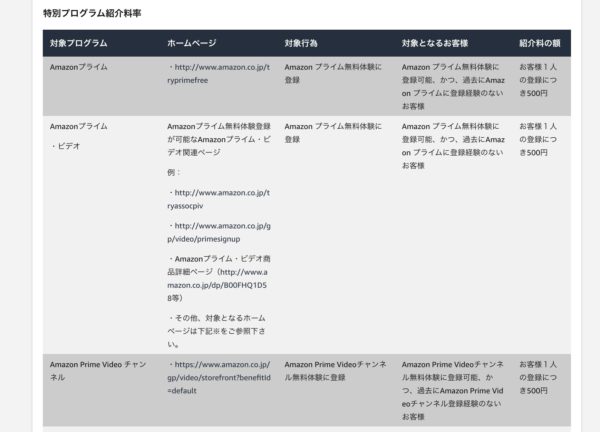
ここでは、Amazon Primeをはじめ、Amazonに関連したサービスのアフィリエイトリンクを生成する方法とその紹介率などが記されています。
Amazon Primeであれば、アフィリエイトリンクから無料体験に登録が成果地点であり、一人当たり500円の報酬が入ることがわかります。Prime会員を学生が安価で加入できる「Prime Student」であれば、一人当たり1000円ですね。
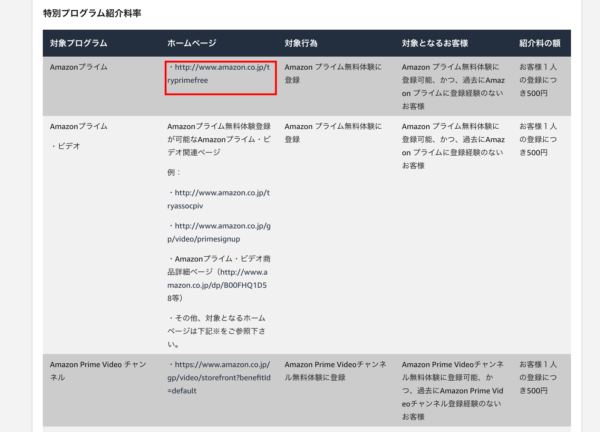
そして、この表の「ホームページ」という列に書かれてあるリンクが、アフィリエイトリンクのベースとなるので、こちらをコピーします。どこか任意の場所にペーストしてください。
貼り付けたリンクの末尾に「?tag=AssociateTrackingID」を追加して完了

ペーストしたリンクの末尾に、「?tag=AssociateTrackingID」を追加してリンク化します。
=の先の値は、自分自身のアフィリエイトリンクとなります。
AssociateTrackingIDは、アソシエイト・セントラルページの右上にある「アソシエイトID」が該当します。
別解:リンク作成機能でも可能
ちなみに、アソシエイトバーのテキストリンク作成機能でも作成が可能です。
というより、こちらの方が簡単です(ここまで説明してきておいて怒られそう笑)。
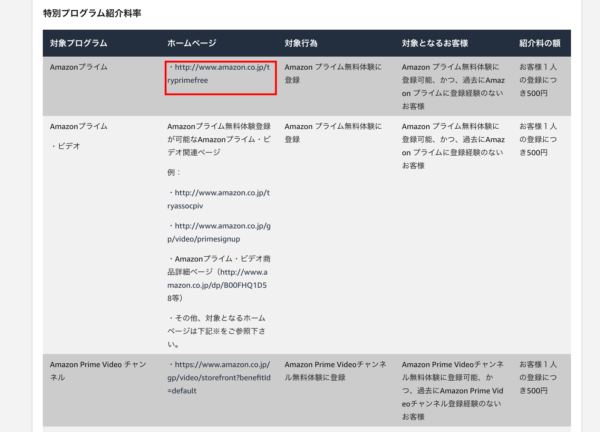
先程の紹介率表のリンクをクリックすると、その先のページが開きます。
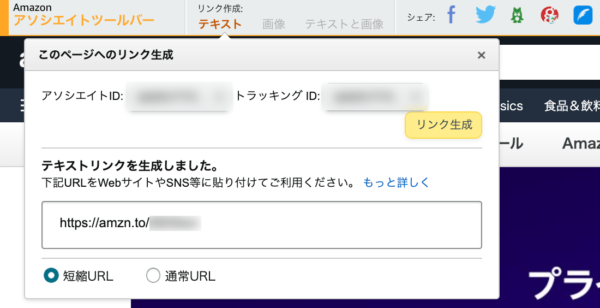
リンク先のページで、いつものアソシエイトツールバーでテキストリンクを作成すればOKです。
ほぼどのサービスでもツールバーからリンクを生成することができます。
先程紹介した末尾にリンクを追加する方法と合わせて活用しましょう。
Amazonのアフィリエイトリンクを有効活用して、収益を最適化しよう

Amazonアフィリエイトリンクは、レビュー記事には必ずと言っていいほど設置しておいた方が良いリンクです。
特にAmazonで購入した商品をレビューする記事において、Amazonに関わるサービスのアフィリエイトリンクとの相性は抜群です。アフィリエイトリンクが入っているか、ぜひ再度チェックしてみてください。
【関連記事】